Cara Bersihkan File Sampah Lama di Windows 8/8.1 dengan CMD (Command Promt)
Table of Contents
Tutorial OM Kris kali ini ingin memberikan cara membersihkan file sampah - sampah lama pada windows 8 melalui Command Promt (CMD), yah sesekali meneruskan citra belajar dengan Command Promt (CMD) Windows untuk lebih terlihat berkreasi lagi. Menggunakan software pembersih sampah atau menjalankan disk clean up memang merupakan cara yang lebih singkat dan tidak bertele-tele, namun dengan cara membersihkan sampah secara manual menggunakan command promt ini, kiranya bisa menambah pengetahuan tersendiri.
Baiklah berikut adalah Cara Bersihkan File Sampah lama di windows 8 Dengan CMD :
Cara 1 Menghapus file sampah di semua hard disk/ hard drive windows 8
- Buka Command promt yang telah di tingkatkan selengkapnya lihat disini
- Pada jendela command promt ketikan seperti dibawah ini atau di copy paste saja untuk langkah awal mencobanya
RD /S /Q %SystemDrive%\windows.old - Klik Enter
Catatan :
Untuk melakukan paste pada command propmt tidak bisa menggunakan cara pintas paste CTRL+V pada keyboard, kita harus melakukannya dengan klik kanan -> lalu pilih Paste
Untuk melakukan paste pada command propmt tidak bisa menggunakan cara pintas paste CTRL+V pada keyboard, kita harus melakukannya dengan klik kanan -> lalu pilih Paste
Cara 2 : Menghapus file sampah hanya yang terpilih saja pada Hard disk/ Hard drive windows 8
- Buka CMD Run Administrator selengkapnya lihat disini.
- Ketik diskpart untuk membuka jendela diskpart.
- Setelah masuk diskpart ketik list volume, untuk mengetahui pembagian hardisk yang sedang di pakai.
- Misalkan akan membersikan file sampah :
di disk D maka ketik : RD /S /Q "D:\Windows.old"
jika di file C maka ketik RD /S /Q "C:\Windows.old" - Klik Enter
Demikian semoga bermanfaat.


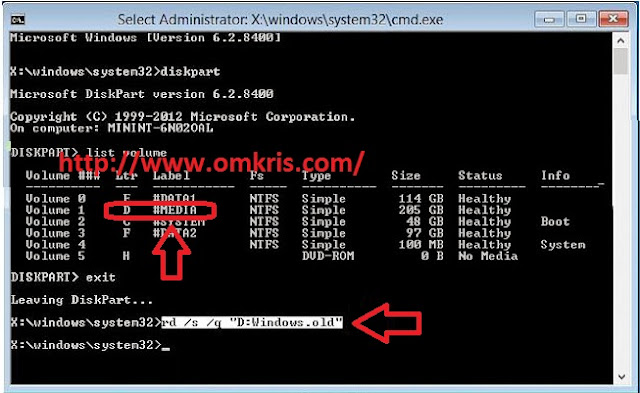
Posting Komentar